Cómo salir del modo de escritorio en Steam Deck
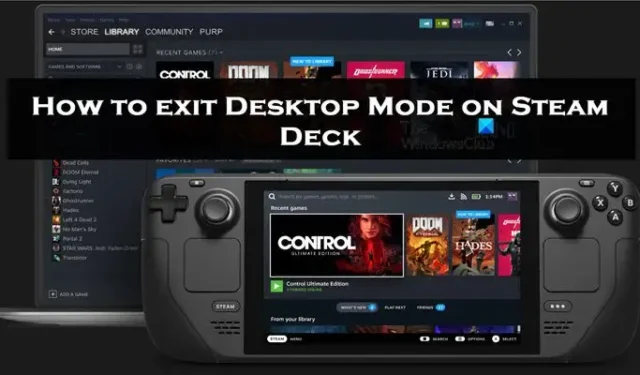
Valve Production ha lanzado su propia consola de juegos portátil llamada Steam Deck. Este dispositivo no solo incorpora todos los juegos de tu biblioteca de Steam, sino que también permite ejecutar juegos que no son de Steam a través de Proton. Debido a que se lanzó recientemente, algunos usuarios no conocen el modo de escritorio. En este artículo, vamos a discutir cómo salir del modo de escritorio en Steam Deck .
¿Qué es el modo de escritorio en Steam Deck?
Steam Deck es como Nintendo Switch, donde es fácil acceder a la biblioteca de Steam. Esta computadora de mano para juegos funciona con SteamOS, por lo que incorpora todas las características de Steam en este pequeño dispositivo. Además de las notificaciones recopiladas, Steam Deck tiene un modo de escritorio. Esta característica nos permite usar Steam Deck en una pantalla más grande conectándolo con la PC o las pantallas de escritorio. No solo esto, sino que también podemos acceder a aplicaciones de terceros de Linux a través de la misma función.
Cómo salir del modo de escritorio en Steam Deck
Una de las formas más sencillas de salir del modo de escritorio es haciendo doble clic en el icono Volver al modo de juego. Valve Production ha configurado este icono como modo predeterminado para salir del modo Escritorio. Sin embargo, puede seguir las instrucciones que se dan a continuación si este acceso directo no está disponible:
- Haga clic en el icono de Steam en la esquina izquierda de la barra de tareas.
- Haga clic en el botón Apagar.
- Por último, seleccione el botón Reiniciar.
Podrá acceder a la interfaz principal de Steam OS una vez que Steam Deck vuelva a arrancar.
Cómo acceder al modo de escritorio en Steam Deck
Steam Deck es una adición reciente a la producción de Valve, y debido a esta misma razón, algunos usuarios no pueden acceder al modo de escritorio con fluidez. De ahí que vamos a ver cómo ver acceder al mismo.
Para cambiar su Steam Deck a una configuración de juego completa y activar el modo de escritorio en Steam Deck, siga los pasos que se indican a continuación:
- Haga clic en el botón Steam en Steam Deck.
- Desplácese, busque y haga clic en el botón de encendido.
- En el Menú de encendido, seleccione el botón Cambiar a escritorio resaltado.
Ahora, espere a que Steam Deck cambie al modo de escritorio y disfrute de los juegos populares de Steam en la pantalla grande. Alternativamente, también podemos acceder al modo Escritorio presionando el botón de Encendido para abrir el menú de Encendido. En el menú de encendido, haga clic en el mismo botón que se mencionó anteriormente.
¿Cómo arreglar el icono Volver al juego que no aparece?
Debido a algunos problemas técnicos, los usuarios no pueden ver el modo Volver al modo de juego en su pantalla. Para solucionar este problema, vamos a crear un acceso directo y para hacer lo mismo, estos son los pasos:
- Haga clic en el ícono Stream y luego busque y abra KWrite.
- Haga clic en el botón Steam + X para abrir el teclado virtual y pegue el siguiente texto:
[Desktop Entry]Name=Return to Gaming Mode
Exec=qdbus org.kde.Shutdown /Shutdown org.kde.Shutdown.logout Icon=steamdeck-gaming-return
Terminal=false
Type=Application
StartupNotify=false - Vaya a la barra de menú, haga clic en el botón Guardar como y luego navegue hacia el Explorador de archivos para acceder a la carpeta Escritorio.
- Cambie el nombre a Return.desktop y asegúrese de que termine con «.desktop».
- Guarde el archivo en KWrite, haga clic derecho en el archivo desde el escritorio y haga clic en la pestaña Permisos.
- Finalmente, seleccione la casilla junto a la opción Es ejecutable.
Si se hace correctamente, se creará el nombre de acceso directo en el escritorio Volver al modo de juego. Para salir del modo Escritorio, toque dos veces este acceso directo.



Deja una respuesta